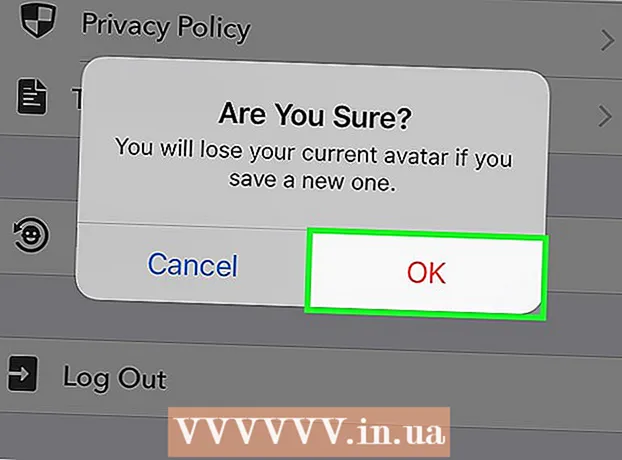May -Akda:
Louise Ward
Petsa Ng Paglikha:
12 Pebrero 2021
I -Update Ang Petsa:
28 Hunyo 2024

Nilalaman
Narito ang isang artikulo sa kung paano ibahagi ang iyong computer screen sa isang kalahok sa Skype o voice call. Maaari mo itong gawin sa isang Windows o Mac computer, ngunit hindi sa isang mobile device.
Mga hakbang
Buksan ang skype. Mag-click sa isang programa na may puting "S" sa isang asul na background upang buksan ang Skype. Kung nai-save ang iyong impormasyon sa pag-login, bubuksan nito ang homepage ng Skype.
- Kung hindi ka naka-log in, kakailanganin mong ipasok ang iyong nakarehistrong email address (o numero ng telepono) sa Skype upang magpatuloy.
- Kung gumagamit ka ng Windows, tiyaking ang Skype na iyong ginagamit ay ang na-download na bersyon sa halip na ang bersyon na paunang naka-install sa Windows.

Tumawag sa boses o video. Pumili ng isang tao sa kaliwang bahagi ng window ng Skype, at pagkatapos ay i-click ang camera o icon ng telepono sa kanang sulok sa itaas ng window. Sisimulan nito ang isang tawag sa pagitan mo at ng tao.- Maaari mong ibahagi ang iyong screen sa panahon ng mga tawag sa boses at video.
- Kung ikaw ang tatanggap ng tawag, i-click ang pindutan Sagot (Sagot) gusto mo.

Mag-click +. Ito ang pagpipilian sa ilalim ng window ng tawag.
Mag-click Ibahagi ang mga screen ... (Pagbabahagi ng screen...). Magagamit ang opsyong ito mula sa kasalukuyang ipinapakitang menu. Ang isang window na may higit pang mga pagpipilian ay lilitaw sa screen.

Piliin ang screen upang ibahagi. I-click ang screen na nais mong ibahagi sa mga kalahok sa tawag. Kung may isang screen lamang na maibabahagi, makikita mo lamang ang isang lilitaw dito.- Maaari ka ring mag-click sa kahon ng pagpipilian Ibahagi ang iyong screen (Ibahagi ang iyong screen) sa tuktok ng kasalukuyang ipinakitang window, at piliin ang Magbahagi ng isang window (Ibahagi ang Window) upang mapili ang window na ibabahagi.

Mag-click Magsimula (Magsimula). Mahahanap mo ang opsyong ito sa ibaba ng kasalukuyang ipinapakitang window.
Mag-click Itigil ang pagbabahagi (Ihinto ang pagbabahagi) upang ihinto ang pagbabahagi ng iyong screen. Ito ang default na pagpipilian na lilitaw sa cell sa kanang sulok sa itaas ng screen, ngunit maaari mong ilipat ang kahon sa paligid ng screen. Matapos ang pag-click, hihinto ang iyong screen sa pagpapakita sa computer ng aparato ng kalahok ng tawag. anunsyo
Payo
- Maaari mong ibahagi ang iyong screen sa iyong mobile device, ngunit hindi mo maibabahagi ang iyong screen sa isang mobile device.
- Tandaan ang limitasyon ng bandwidth ng serbisyo sa Internet na iyong ginagamit. Inirerekumenda lamang ang pagbabahagi ng screen kapag mayroon kang sapat na bilis ng internet para sa mga video call.
Babala
- Ang kalidad sa Internet ay maaaring maging sanhi ng pag-freeze ng mga video call sa ilang sandali.
- Kung gumagamit ka ng Skype, ang bersyon na paunang naka-install sa Windows, hindi ka makakakita ng isang pagpipilian Magbahagi ng mga screen (Pagbabahagi ng screen).